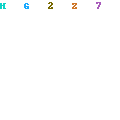1. Klik Start -> Run -> Tulis “services.msc” didalam kotak run.
Setelah halaman services terbuka carilah service dengan nama “Routing and Remote Access” pastikan service ini aktif otomatis ketika komputer di hidupkan.
2. Klik Start -> Run -> Control panel -> Administrative Tools -> Routing and Remote Access.
3. Klik kanan pada komputer, kemudian pilih “Configure and Enable Remote and Routing Access”
4. Ikuti terus petunjuk instalasi:
- Klik Next.
- Dari Konfigurasi List pilih “Custom Configuration“, klik Next.
- Pilih “VPN Access and NAT and Basic Firewall“, klik Next
- Klik Finish.
5. Konfigurasi NAT (Network Address Translation)
- Buka panel Routing and Remote Access.
- Klik Komputer (Local).
- Klik Ip Routing.
- Klik Kanan pada “NAT/Basic Firewall“.
- Gunakan New Interface untuk menambahkan network translation.
Sekarang VPN anda sudah siap untuk digunakan dan sudah jadi untuk sisi server. Langkah kedua tugas anda adalah melakukan konfigurasi user yang diperbolehkan untuk mengakses VPN ini.
Caranya: Klik Start -> Run -> Tulis “lusrmgr.msc“
Sudah selesai, begitulah caranya membuat VPN, tinggal anda melakukan koneksi dari klient dan tentunya menggunakan username dan password yang telah anda konfigurasi, Mudah bukan? Inilah cara yang banyak dilakukan oleh para penjual VPN (terutama di kaskus) mohon maaf saya harus sebutkan karena saya tidak suka orang membeli VPN dengan harga yang terlalu mahal padahal modal awalnya terbilang cukup ringan.
Selain itu saya tidak suka penjual VPN sering membohongi para pembelinya seperti dengan mengatakan bahwa dengan mengakses VPN ini kecepatan internet anda akan stabil/bagus/meningkat! itu omong-kosong yang keterlaluan!!! Seperti yang sudah kita bahas hingga ramai di artikel yang berjudul “Pembodohan tentang pemercepat koneksi internet di Indonesia” saya di artikel itu sudah menjelaskan berulang-kali kepada anda semua bahwa gono-gini tidak akan mempengaruhi kecepatan akses internet anda, kalau ada yang komentar marah, memaki, dan memfitnah kebanyakan mereka adalah para penjual PULSA, Penjual VPN, bahkan kemungkinan mereka adalah ISP yang menjual akses lambat dengan harga yang MAHAL. Saya tidak suka basa-basi dan tetek-bengek memang. Kalau saya tahu itu salah akan saya bilang salah sampai kapan pun. Lihat Diagram dibawah ini:
 Semoga anda paham dengan gambar ini, Bukan maksud hati saya untuk menjatuhkan kegirangan anda berinternet dengan harga murah tetapi perlu anda ketahui bahwasanya (dalam contoh) ketika akses internet anda maksimum adalah 153 Kbps meskipun kecepetan internet VPN anda adalah 100Mbps itu tidak akan sama sekali mempengaruhi atau menstabilkan kecepatan internet anda. Diagram ini sekaligus membuktikan bahwa teori tentang jarak terdekat antara garis lurus yang menghubungkan dua titik tidak terbantahkan dan hanya di provokasi oleh orang yang dagangannya terganggu oleh terbukanya kebenaran.
Semoga anda paham dengan gambar ini, Bukan maksud hati saya untuk menjatuhkan kegirangan anda berinternet dengan harga murah tetapi perlu anda ketahui bahwasanya (dalam contoh) ketika akses internet anda maksimum adalah 153 Kbps meskipun kecepetan internet VPN anda adalah 100Mbps itu tidak akan sama sekali mempengaruhi atau menstabilkan kecepatan internet anda. Diagram ini sekaligus membuktikan bahwa teori tentang jarak terdekat antara garis lurus yang menghubungkan dua titik tidak terbantahkan dan hanya di provokasi oleh orang yang dagangannya terganggu oleh terbukanya kebenaran.
Kalau begitu saya yakin anda pasti akan bertanya untuk apa dong kalau begitu saya membuat VPN atau membeli VPN? Jawaban mudahnya adalah anonimitas, IP asli anda akan tersembunyi dan seolah-olah IP VPN itu adalah anda. Kalau ada yang bilang VPN merubah internet seperti intranet? itu adalah kesalahan pemahaman yang sangat-sangat keterlaluan. Bagi orang luar Indonesia isu anonimitas ini harganya sangat mahal untuk mereka. Maka dari itu jangan kaget dan heran kalau bisnis VPN di luar negeri sangat maju dan sukses.